Att dela en URL är det enklaste sättet att peka någon till en viss webbsida. Du kan skicka e-postadresser via vilken e-postklient som helst, som Microsoft Outlook, Gmail, Windows Live Mail, Thunderbird, Outlook Express, etc.
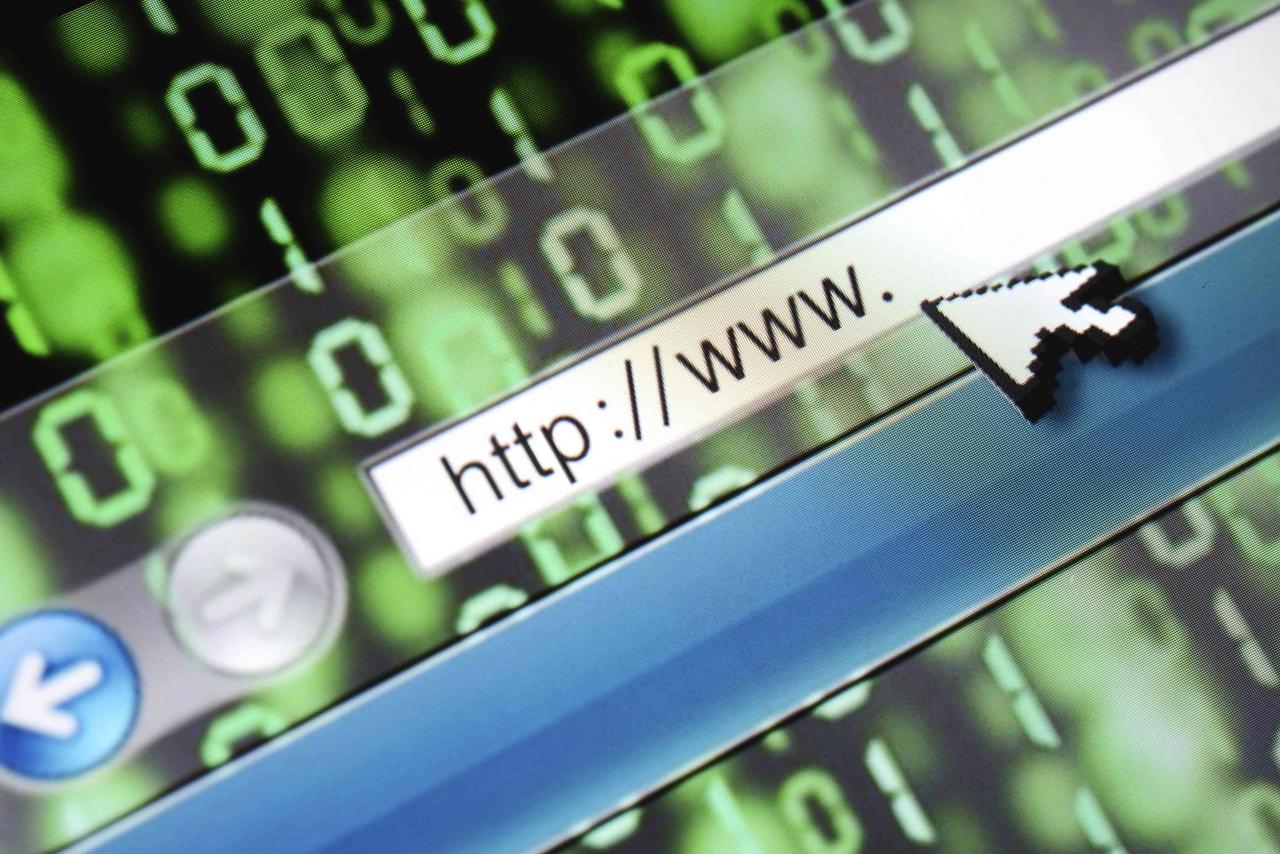
Bild (c) Kay / E + / Getty Images
Det är väldigt enkelt att skicka länkar till webbsidor: kopiera bara webbadressen och klistra in den direkt i meddelandet innan du skickar den.
Hur man kopierar en URL
Du kan kopiera en webbplatslänk i de flesta stationära webbläsare och andra program genom att högerklicka eller trycka och hålla ned länken och välja kopieringsalternativet. Om du använder en webbläsare ligger URL: en högst upp i programmet, troligen ovanför eller under de öppna flikarna eller bokmärkesfältet.
Länken ska se ut så här, med http: // eller https: // i början:
https://www.lifewire.com/send-web-page-link-hotmail-1174274
Du kan också välja URL-texten och sedan använda Ctrl + C (Windows) eller Kommando + C (macOS) tangentbordsgenväg för att kopiera den till Urklipp.
Hur man skickar en webbsidelänk via e-post
Nu när e-postlänken har kopierats klistrar du bara in den direkt i ditt e-postprogram. Stegen är identiska oavsett vilket program du använder:
-
Högerklicka or tryck och håll inom meddelandets huvuddel.
-
Välj Klistra in möjlighet att infoga webbadressen i e-postmeddelandet.
-
Skicka e-postmeddelandet som vanligt.
Ovanstående steg kommer att infoga länken som text, precis som du ser i exemplet ovan som länkar till den här sidan. Att skapa en hyperlänk som faktiskt länkar webbadressen till specifik text i meddelandet är olika för varje e-postklient.
Vi använder Gmail som ett exempel:
-
Markera texten som ska ha länken förankrad.
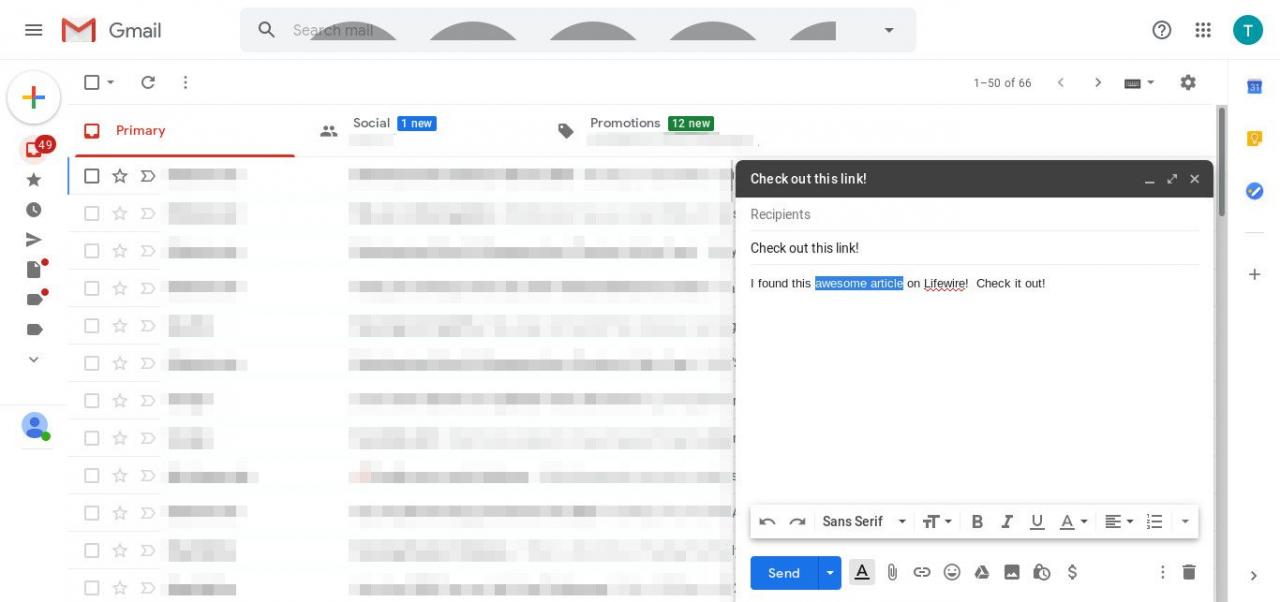
-
Välj Infoga länk från den nedre menyn i meddelandet (det ser ut som en kedjelänk).
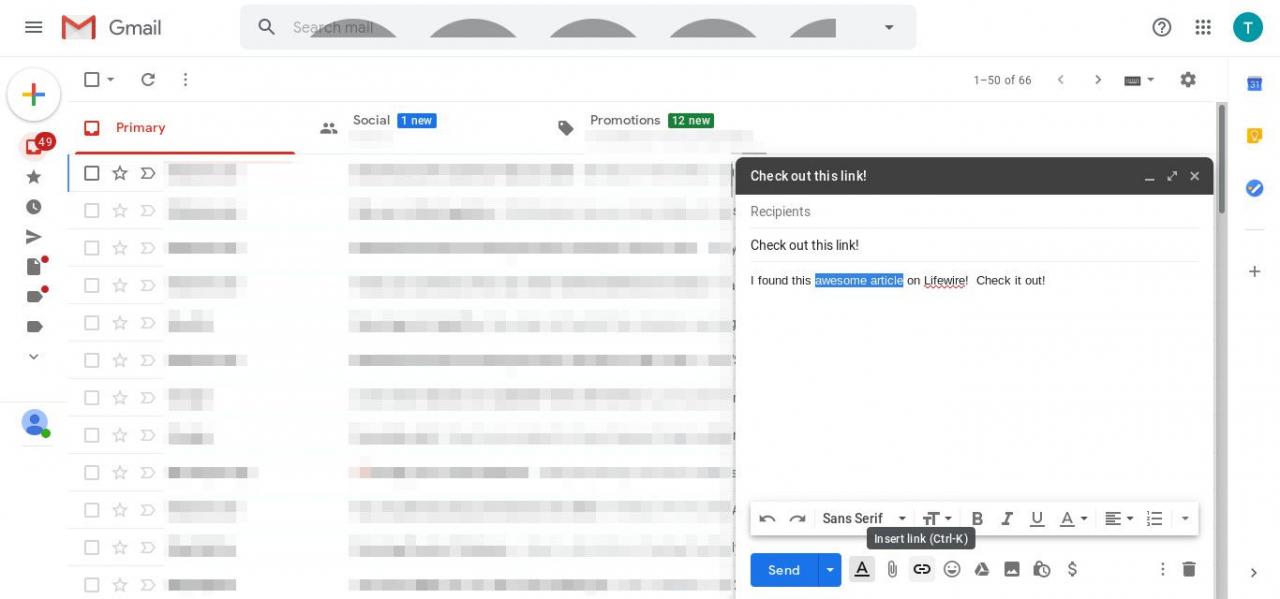
-
Klistra in URL i webbadress sektion.
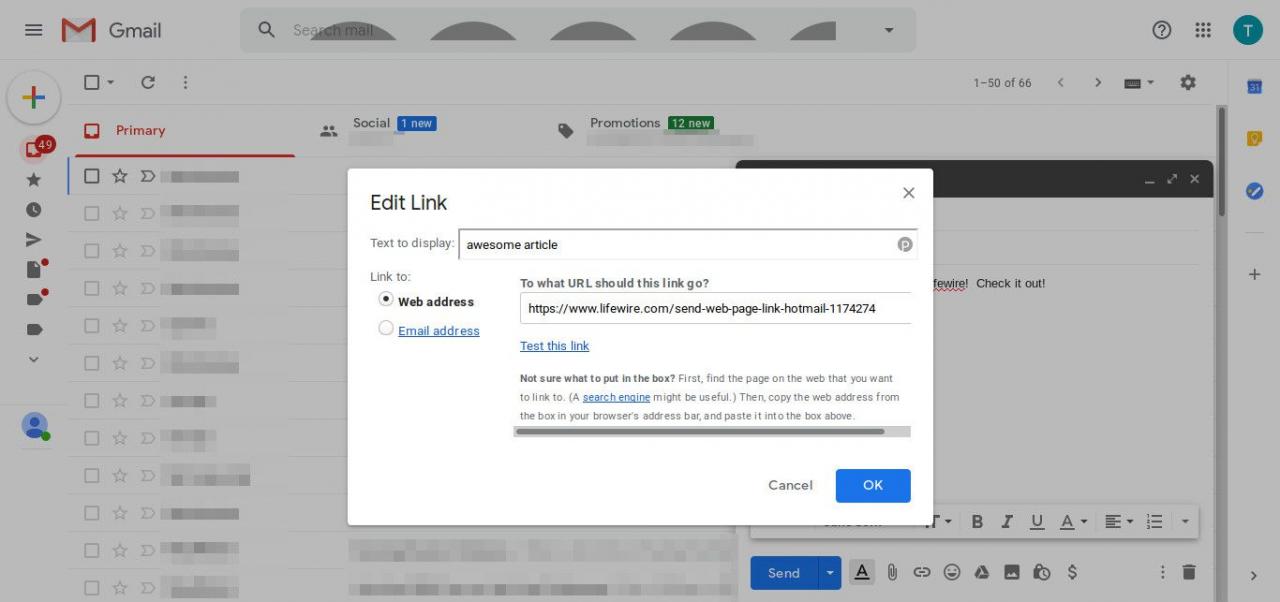
-
Press OK för att länka webbadressen till texten.
-
Skicka e-postmeddelandet som vanligt.
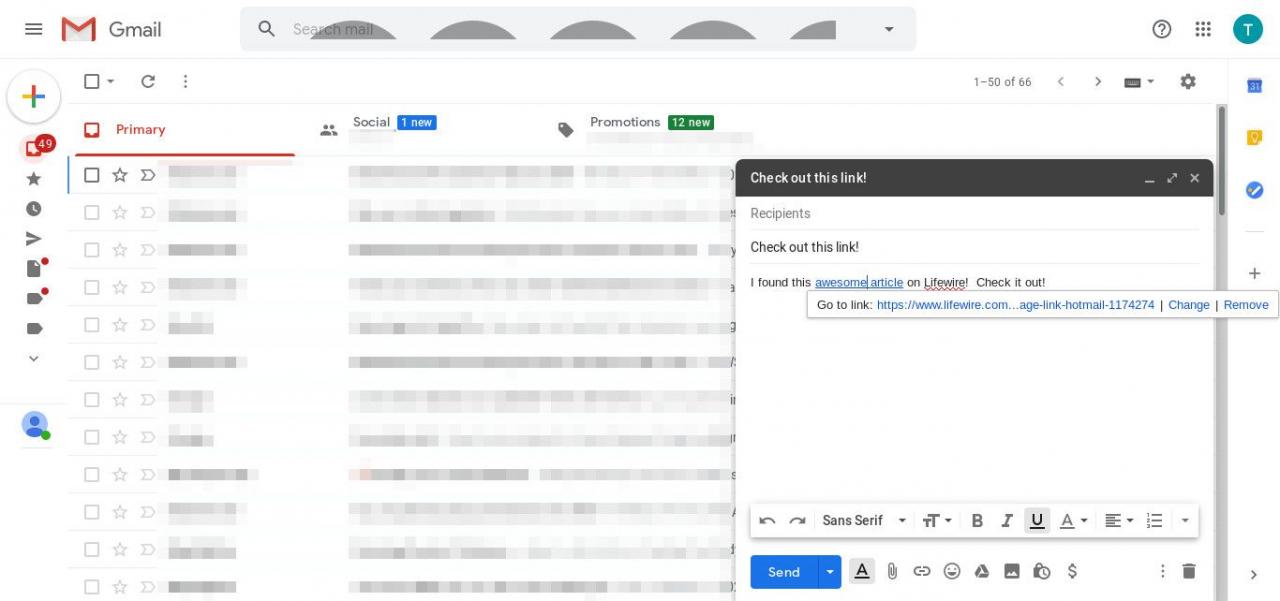
De flesta e-postklienter låter dig dela länkar genom ett liknande alternativ som heter Länk eller Infoga länk. Microsoft Outlook, till exempel, låter dig e-postadresser från Insert fliken, via Länk alternativ i avsnittet Länkar.
